FME Flow:2025,0
InstallierenFME Flow auf allen Servern
Führen Sie die folgende Installation auf allen Maschinen durch, die Sie für Ihre fehlertolerante Architektur zugewiesen haben.
Starten Sie dieFME Flow Installationsprogramm.
(Nur Windows) Installationsextraktor
Geben Sie im Dialogfeld „Installation Extractor“ einenZielordner in dem die Installationsdateien extrahiert werden. Beachten Sie, dass dieser Ordnernurgibt an, wo die Installationsdateien extrahiert werden.nicht angeben, woFME Flow Programmdateien werden installiert. Dieser Speicherort wird später im Installationsprogramm angegeben.
- Überprüfen Sie die Installationsprotokolldatei.
- Entfernen Sie diese Dateien, um Speicherplatz zu sparen.
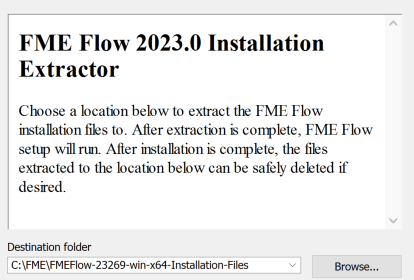
KlickenInstallieren.
Wenn die Extraktion abgeschlossen ist, wird das Installationsprogramm geöffnet. Fahren Sie mit dem Installationsprogramm fort und gelangen Sie zum Dialogfeld „Setup-Typ auswählen“.
Wählen Sie den Setup-Typ
Wählen Sie die Installationsoption „Verteilt/Fehlertolerant“.
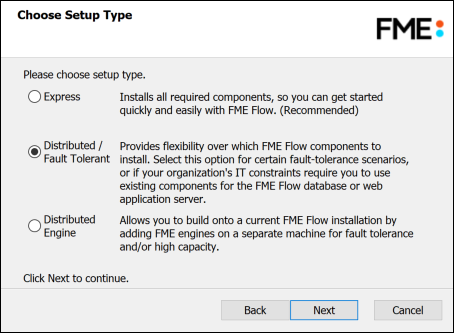
Benutzerdefiniertes Setup
WählenFME Flow Kernkomponenten, FME-Engine und Webdienste.
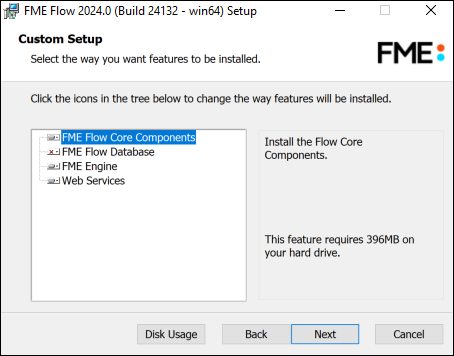
Zielordner
Geben Sie das Installationsverzeichnis fürFME Flow. Geben Sie keinen UNC-Pfad an.

Benutzerkonto
Geben Sie das Windows-Benutzerkonto an, unter dem dasFME FlowSystemdienste. Dieses Konto muss über Folgendes verfügen:
- Lese-/Schreibzugriff auf dieFME Flow Systemfreigabe, die Sie im nächsten Dialogfeld angeben. Die Systemfreigabe ist der Speicherort, an demFME Flow GeschäfteRepositorien UndRessourcen Dateien. Es muss für alle Maschinen zugänglich sein, aus denen dasFME Flow Einsatz. (Weitere Informationen finden Sie unterBereitstellung eines Remote-Dateisystems für dieFME Flow Systemfreigabe.)
- Lese-/Schreibzugriff auf dieFME Flow Installationsverzeichnis, das Sie im vorherigen Dialog angegeben haben.
- Auf diesem Computer müssen Sie über die Berechtigung „Als Dienst anmelden“ verfügen. Weitere Informationen finden Sie unterdieser Microsoft Docs-Artikel.
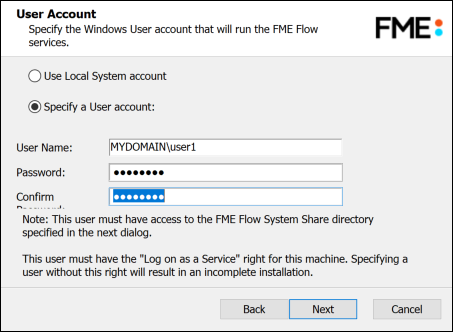
FME FlowSystemfreigabe
Geben Sie ein freigegebenes Verzeichnis an, das für alle Rechner sichtbar ist, die denFME Flow. Dieses Verzeichnis speichertFME Flow System Share-Dateien, die Folgendes umfassen:Repositorien UndRessourcen. Wenn es sich um eine Linux-Installation handelt, geben Sie das bereitgestellte Verzeichnis an. Weitere Informationen finden Sie unterBereitstellung eines Remote-Dateisystems für dieFME Flow Systemfreigabe.
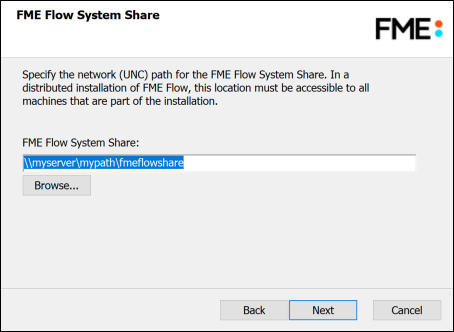
FME FlowExterner Hostname
Geben Sie den Namen des Lastenausgleichshosts an, über denFME Flow wird zugegriffen.
Wenn der Load Balancer auf einem anderen Port lauscht als demFME FlowPort des Webanwendungsservers (unten), überprüfen SieFortschrittlichund bieten dieExterner Web-Verkehrsport.
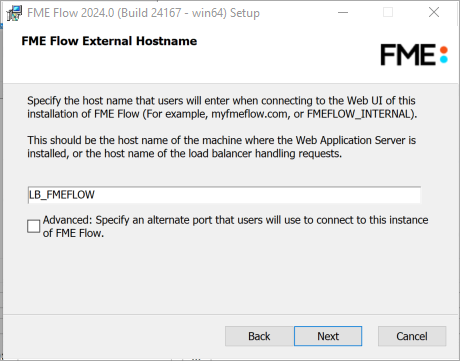
FME FlowCore-Hostname
Geben Sie den Namen der Maschine an, auf der diese Installation vonFME Flow.
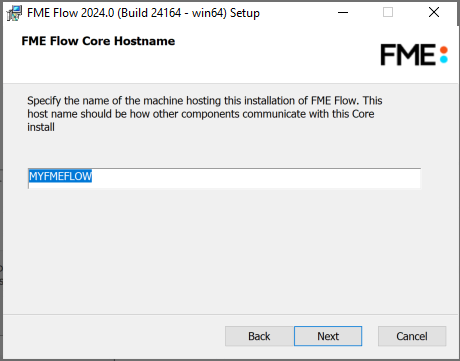
Datenbankservertyp
Geben Sie den Datenbanktyp für dieFME Flow Datenbank. Weitere Informationen finden Sie unterBereitstellen eines Datenbankservers.
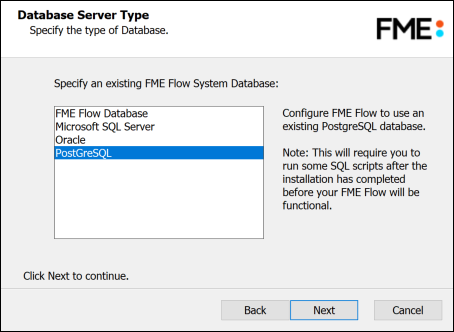
Datenbankserverparameter
Geben Sie die Verbindungsparameter für dieFME Flow Datenbank. Um die Verbindungsparameter in der JDBC-Verbindungszeichenfolge anzupassen, aktivieren Sie optionalJDBC-Verbindungszeichenfolge angeben.
WennMicrosoft SQL Server wurde im vorherigen Dialog angegeben, überprüfen SieVerwenden Sie den SQL Server-Instanznamen diesen Wert zu verwenden, anstattHafen.
FME Flowenthält einen Standard-JDBC-Treiber für PostGreSQL und Microsoft SQL Server. Wenn Ihre Datenbank eine spezielle Version des JDBC-Treibers benötigt, überprüfen SieBenutzerdefinierten JDBC-Treiber verwenden und geben Sie dieJDBC-Treiber. WennOrakelwurde im vorherigen Dialog angegeben, müssen Sie dieJDBC-Treiber.
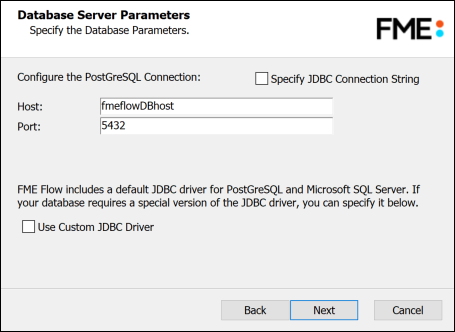
Datenbankbenutzer
Bei der Installation wird ein Benutzerkonto angelegt, unter dem Sie dieFME Flow Datenbank. Geben Sie einenBenutzername (standardmäßigfmeflow) UndPasswort für das Datenbankbenutzerkonto.
Bei der AngabeBenutzername UndPasswort, beachten Sie Folgendes:
- Beachten Sie dieBenutzername UndPasswortdie Sie angegeben haben. Möglicherweise müssen Sie später darauf zurückgreifen.
- Passwortdarf keine einfachen Anführungszeichen (') enthalten.
- Die angegebenePasswortist verschlüsselt inFME Flow Installationsdateien.
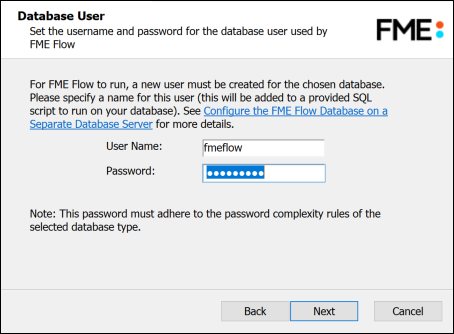
Webanwendungsserver
Geben Sie dieFME FlowWebanwendungsserver.
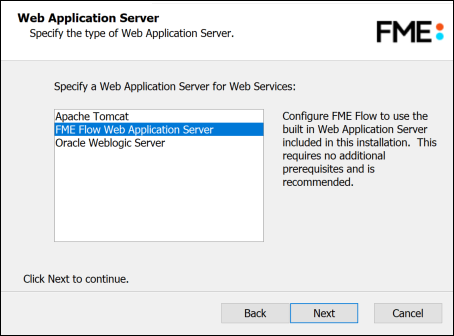
Port des Webanwendungsservers
Geben Sie den Port an, der für die Kommunikation mit dem Webanwendungsserver verwendet werden soll. Unter Windows ist Port 80 der empfohlene Standard. Wenn dieser Port verwendet wird, wird Port 8080 empfohlen. Unter Linux wird Port 8080 empfohlen.
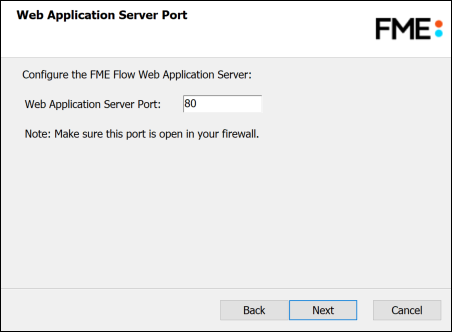
Folgen Sie den restlichen Dialogen, um die Installation abzuschließen.
Wie geht es weiter?